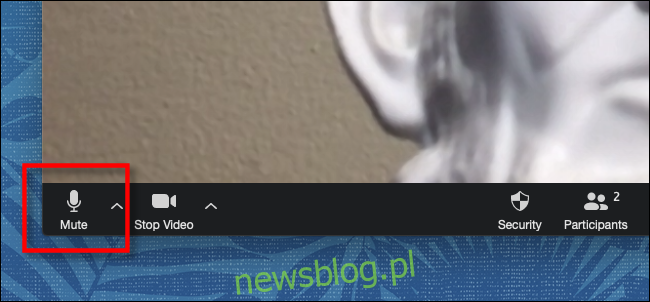Biorąc udział w wideokonferencji przy użyciu Zoomu, czasami trzeba wyciszyć mikrofon, aby kaszleć, stłumić odgłosy w tle lub po prostu być uprzejmym, gdy inni mówią. Oto jak to zrobić.
Spis treści:
Wycisz się za pomocą paska narzędzi Zoom
Aby wyciszyć się podczas spotkania Zoom, musisz wyświetlić pasek narzędzi. Na komputerze PC lub Mac umieść kursor myszy nad oknem powiększenia, a zostanie ono wyświetlone. Na iPhonie, iPadzie lub Androidzie stuknij ekran, aż zobaczysz pasek narzędzi.
Znajdź przycisk „Wycisz” (który wygląda jak mikrofon) na pasku narzędzi. Na komputerze Mac, PC, kliencie internetowym lub smartfonie pasek narzędzi rozciąga się w dolnej części ekranu lub okna. Na tablecie pasek narzędzi jest wyświetlany u góry ekranu. Kliknij lub naciśnij przycisk „Wycisz”.
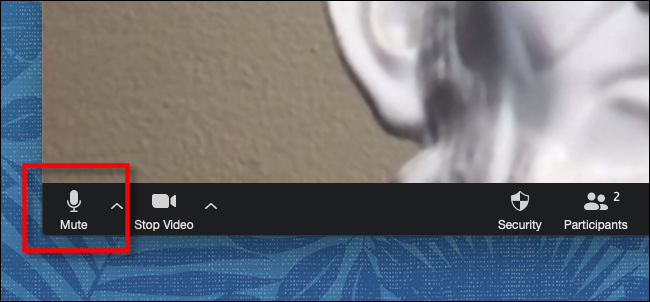
Ikona wyciszenia zmieni się w przekreślony mikrofon, a w tekście pojawi się komunikat „Wyłącz wyciszenie”. Twój mikrofon jest teraz wyłączony i nikt podczas rozmowy Cię nie słyszy.
Aby ponownie włączyć mikrofon, kliknij lub naciśnij przycisk „Wyłącz wyciszenie” na pasku narzędzi.
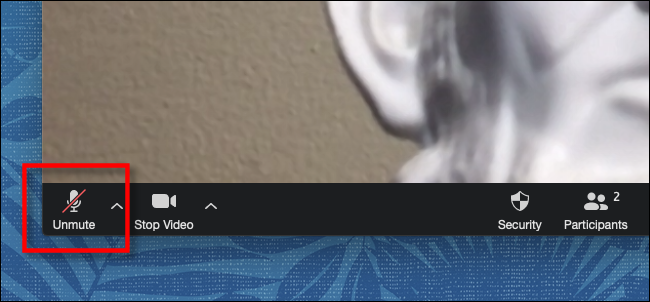
Po kliknięciu „Anuluj wyciszenie” mikrofon będzie ponownie aktywny i wszyscy uczestnicy rozmowy będą mogli Cię usłyszeć.
Wycisz się za pomocą skrótów klawiaturowych powiększania
Na komputerze PC lub Mac można również szybko wyciszyć się za pomocą skrótów klawiaturowych Zoom. Jeśli używasz komputera z systemem Windows 10, naciśnij klawisze Alt + A, aby włączyć lub wyłączyć wyciszenie. Jeśli używasz Maca, możesz nacisnąć Shift + Command + A, aby włączyć lub wyłączyć wyciszenie.
Więcej o wyciszaniu powiększenia
Jeśli organizujesz spotkanie Zoom pełne przerw lub rozpraszających dźwięków w tle, możesz wyciszyć wszystkich uczestników w tym samym czasie, używając przycisku „Wycisz wszystko” na liście „Uczestnicy”.
A jeśli nie jesteś gospodarzem, ale masz problemy z usłyszeniem prowadzącego przez dźwięki wszystkich innych uczestników konferencji, możesz użyć tych skrótów klawiaturowych na komputerze PC lub Mac, aby wyłączyć dźwięk od wszystkich oprócz gospodarza:
Włącz / wyłącz dźwięk dla wszystkich z wyjątkiem hosta (PC): Alt + M
Wycisz dźwięk dla wszystkich oprócz hosta (Mac): Command + Ctrl + M
Wyłącz wyciszenie dźwięku dla wszystkich oprócz hosta (Mac): Command + Ctrl + U
Miłego powiększania!